联想扬天bios设置u盘启动 联想扬天台式机bios u盘启动设置教程
更新时间:2024-02-28 10:50:03作者:jiang
在现代科技快速发展的今天,笔记本电脑和平板电脑越来越受欢迎,但仍有一部分用户热衷于使用台式机,而在使用台式机的过程中,一些常见的操作设置对于用户来说可能并不容易掌握。其中联想扬天台式机的BIOS设置U盘启动就是一个常见的问题。BIOS是一种基本输入输出系统,它可以控制硬件设备和操作系统的启动过程。而U盘启动设置则是指通过U盘启动计算机系统。本文将为大家详细介绍联想扬天台式机BIOS设置U盘启动的方法,希望能够帮助到有需要的用户。
具体方法:
1.方向键“→”右键头移至“Startup”选择boot选项Enter键进入

2.进入启动选项界面后,选择USB HDD SanDisk Cruzer Edge移动到最上面,让它排在第1位,按Enter键确定。

3.F10保存重启,就可以U盘启动了。
以上就是联想扬天BIOS设置U盘启动的全部内容,如果你也遇到了相同的情况,请参照我的方法进行处理,希望对大家有所帮助。
联想扬天bios设置u盘启动 联想扬天台式机bios u盘启动设置教程相关教程
-
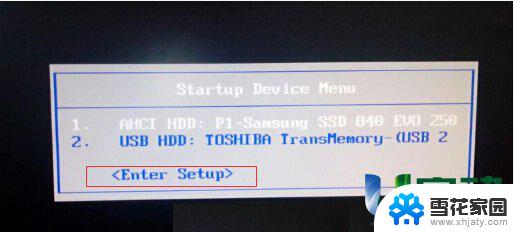 老联想台式机bios设置u盘启动 联想台式机bios u盘启动教程
老联想台式机bios设置u盘启动 联想台式机bios u盘启动教程2024-01-22
-
 联想310s进入bios设置u盘启动 联想ideapad310s如何设置u盘启动
联想310s进入bios设置u盘启动 联想ideapad310s如何设置u盘启动2024-07-09
-
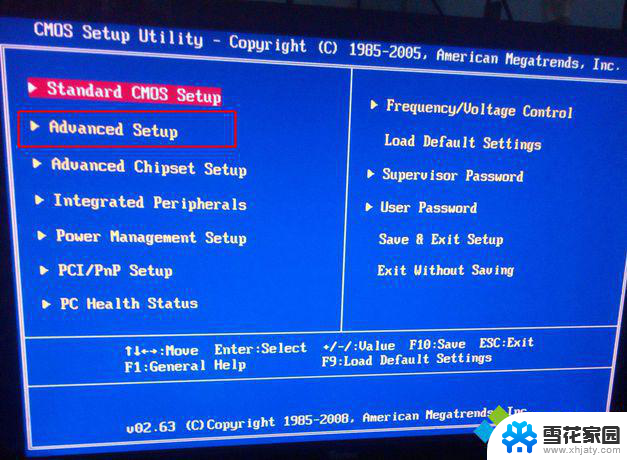 联想bios硬盘启动 联想台式机如何设置硬盘启动
联想bios硬盘启动 联想台式机如何设置硬盘启动2024-04-08
-
 联想y7000如何设置u盘启动 联想拯救者y7000 u盘启动教程
联想y7000如何设置u盘启动 联想拯救者y7000 u盘启动教程2024-03-03
- 联想小新u盘启动设置 联想小新笔记本如何设置U盘启动
- 联想e480笔记本usb启动设置 联想e480进入U盘启动模式
- 联想小新 u盘启动 联想小新笔记本如何设置U盘启动
- 联想电脑怎么设置从硬盘启动 联想台式机如何进入BIOS设置硬盘启动
- 联想台式机没有u盘启动选项 U盘启动项不在BIOS设置中怎么办
- 联想小新如何进入bios设置u盘启动 联想小新笔记本U盘启动设置指南
- 打印机显示脱机状态怎么解决win0 打印机脱机无法打印怎么办
- window系统怎么设置锁屏密码 电脑桌面密码安全设置
- windows可以删除文件 笔记本文件删除方法
- 惠普windows七系统的电脑怎么恢复出厂设置? 笔记本电脑系统恢复方法
- window 10如何调电脑亮度 电脑屏幕亮度调节方法
- 电脑提示windows无法格式化怎么办 windows无法完成格式化的解决办法
电脑教程推荐